كيفية إدارة الاشتراكات على iPhone 12: دليل أساسي
‘كيف تدير الاشتراكات على iPhone 12؟ لقد حصلت على iPhone 12 جديدًا ، لكنني لا أعرف كيفية إضافة أو إلغاء اشتراكاتي بعد الآن! ‘
إذا قمت أيضًا بتحديث جهازك إلى iOS 14 أو حصلت على iPhone 12 جديدًا ، فيمكن أن يكون لديك شك مماثل حول إدارة اشتراكاتك. قد تعلم بالفعل أنه يمكننا إدارة الاشتراكات على iPhone فيما يتعلق بخدماتها الأصلية وحتى تطبيقات الطرف الثالث. بالرغم من ذلك ، يجد الكثير من المستخدمين الجدد صعوبة في تعلم كيفية إدارة الاشتراكات على iPhone 12. لا تقلق – في هذا المنشور ، سأعلمك بكيفية إدارة اشتراكاتك على iPhone دون أي متاعب.
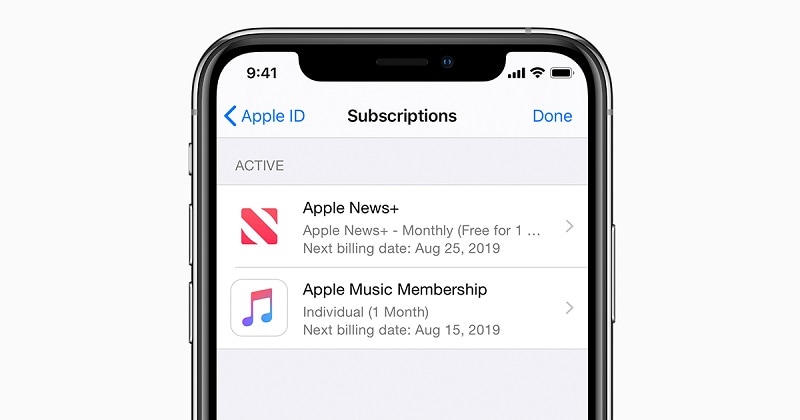
الجزء 1: ما هي الاشتراكات المختلفة على iPhone؟
قبل المتابعة ، يجب أن تعرف السياسات المحدثة للاشتراكات على iOS 14. قامت Apple الآن بدمج اشتراكات iPhone مع Family Sharing. هذا يعني أنه بعد الحصول على اشتراكاتك ، يمكنك تضمينها في حساب عائلتك ومشاركتها مع الآخرين. بصرف النظر عن خدمات Apple ، يمكن أن يشمل التطبيق أيضًا اشتراكات تطبيقات الجهات الخارجية أيضًا.
أثناء تعلم كيفية إدارة الاشتراكات على iPhone 12 ، يمكنك مواجهة الخدمات التالية:
- خدمات أبل: هذه هي أكثر الاشتراكات شيوعًا على iPhone لأنها مرتبطة بمنتجات Apple الأخرى. على سبيل المثال ، يمكن أن تشترك في Apple Music أو Apple News أو Apple Arcade أو Apple TV التي يمكنك الوصول إليها هنا.
- تطبيقات الطرف الثالث: بالإضافة إلى ذلك ، يمكنك أيضًا الاشتراك في العديد من تطبيقات الطرف الثالث الأخرى مثل Spotify و Netflix و Amazon Prime و Hulu و Tinder و Tidal وما إلى ذلك التي يمكنك العثور عليها هنا.
- الاشتراك المعتمد على iTunes: يشترك بعض المستخدمين أيضًا في تطبيقات iTunes من أجهزة أخرى. إذا تمت مزامنة هاتفك مع iTunes ، فيمكنك أيضًا رؤية هذه الاشتراكات الموسعة هنا.
الجزء 2: كيفية إدارة الاشتراكات على iPhone 12 والنماذج الأخرى؟
من السهل جدًا عرض وإلغاء اشتراكاتك في مكان واحد باستخدام iPhone 12. لذلك ، لا تحتاج إلى زيارة أفراد تطبيقاتك ويمكنك رؤية جميع الاشتراكات النشطة على iPhone. إذا كنت ترغب في ذلك ، يمكنك إيقاف التجديد التلقائي لهذه الاشتراكات من هنا أيضًا. لمعرفة كيفية إدارة الاشتراكات على iPhone 12 والطرز الأخرى ، اتبع الخطوات التالية:
الخطوة الأولى: عرض اشتراكاتك
حسنًا ، هناك طريقتان مختلفتان لإدارة الاشتراكات على iPhone. يمكنك فقط النقر فوق رمز الترس لزيارة إعدادات iPhone الخاصة بك ، ثم النقر فوق معرف Apple الخاص بك من الأعلى. من الخيارات المتوفرة هنا ، ما عليك سوى النقر على ‘الاشتراكات’ للمتابعة.
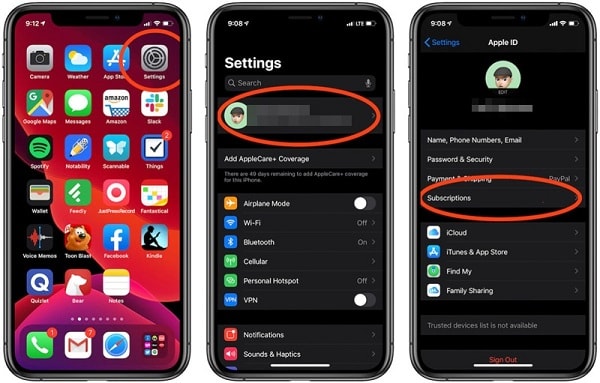
بالإضافة إلى ذلك ، يمكنك أيضًا إدارة اشتراكات مختلفة متعلقة بالتطبيقات من خلال زيارة متجر التطبيقات. بمجرد فتح متجر التطبيقات ، ستحتاج إلى زيارة ملف التعريف الخاص بك عن طريق النقر على الصورة الرمزية الخاصة بك. الآن ، ضمن إعدادات الحساب هنا ، يمكنك زيارة اشتراكاتك.
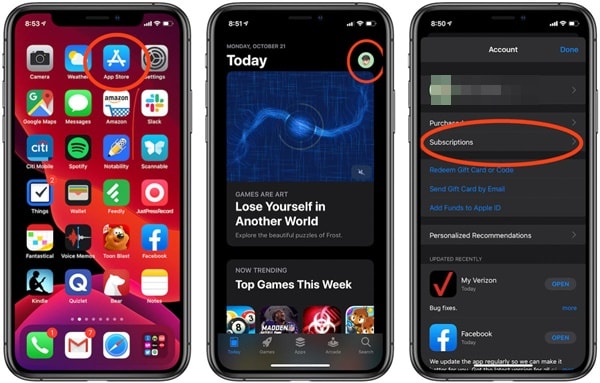
الخطوة الثانية: إلغاء أي اشتراك
نظرًا لأنك ستفتح خيار الاشتراكات ، يمكنك عرض جميع تطبيقات Apple وتطبيقات الجهات الخارجية التي اشتركت فيها. ما عليك سوى النقر على أي خدمة هنا لعرض خطتها الشهرية أو السنوية التي تدفعها. لإيقافه ، ما عليك سوى النقر على زر ‘إلغاء الاشتراك’ في الأسفل وتأكيد اختيارك.
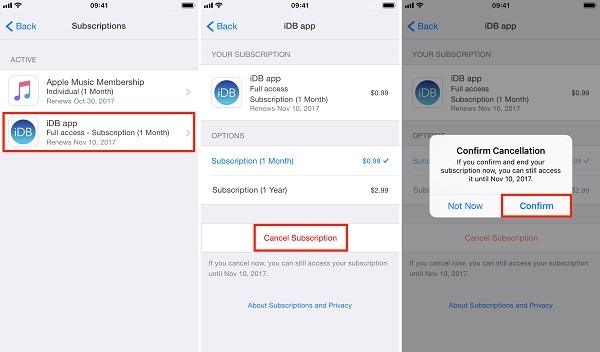
الخطوة الثالثة: تجديد اشتراكك (اختياري)
الآن ، ستتمكن من إدارة اشتراكات التطبيقات على iPhone. رغم ذلك ، إذا قمت بإلغاء الاشتراك عن طريق الخطأ ، فيمكنك أيضًا تجديده. لهذا ، تحتاج إلى زيارة تطبيق معين والانتقال إلى إعداداته. على سبيل المثال ، إذا كنت ترغب في تجديد اشتراك Tinder الخاص بك ، فانتقل إلى الإعدادات> خيار استعادة الشراء وحدد الخطة التي تختارها.
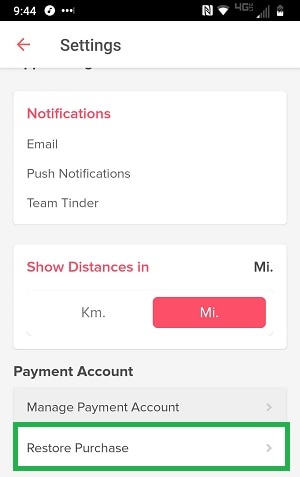
الجزء 3: كيفية إدارة الاشتراكات على iPhone عبر التطبيقات
لقد قمت بالفعل بإدراج برنامج تعليمي سريع حول كيفية إدارة اشتراكاتك على iPhone عبر الإعدادات أو متجر التطبيقات. رغم ذلك ، إذا كنت ترغب في ذلك ، يمكنك الانتقال إلى أي تطبيق معين لإدارة الاشتراك في الخدمة الفردية. قد تختلف الواجهة العامة لهذه التطبيقات ، لكنك ستجد خيارات اشتراكك ضمن إعدادات الحساب (في الغالب).
على سبيل المثال ، دعنا نفكر في مثال Tinder. يمكنك فقط الانتقال إلى الإعدادات الخاصة به والنقر على خيار ‘إدارة حساب الدفع’ ضمن حقل المدفوعات.
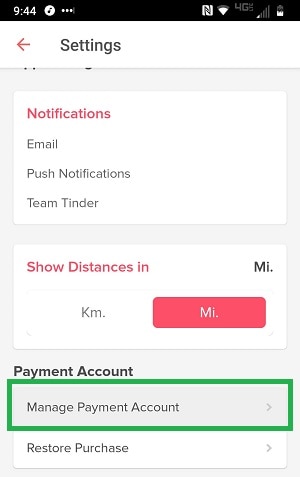
هنا ، يمكنك عرض خطط الاشتراك المختلفة والميزات الخاصة بكل منها. يمكنك أيضًا معرفة نوع الاشتراك لديك ويمكنك النقر فوق الزر ‘إلغاء الاشتراك’ هنا لإلغاء التجديد التلقائي لاشتراكك.
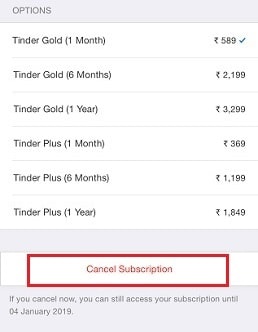
بنفس الطريقة ، يمكنك زيارة أي تطبيق آخر لإدارة اشتراكات التطبيقات على iPhone 12. في حين أن واجهتهم يمكن أن تكون مختلفة ، فإن العملية ستكون متشابهة إلى حد كبير.
الآن عندما تعرف كيفية إدارة الاشتراكات على iPhone 12 ، يمكنك بسهولة التعامل مع حساباتك في مكان واحد. باتباع هذا الدليل ، يمكنك إدارة اشتراكات Apple بالإضافة إلى خدمات الجهات الخارجية على جهاز iPhone الخاص بك. بهذه الطريقة ، يمكنك التحقق من اشتراكاتك الحالية وإلغائها في أي وقت تريد حفظ أموالك المكتسبة بشق الأنفس. أيضًا ، لإدارة أي نوع بيانات آخر على جهاز iPhone الخاص بك ، يمكنك استخدام تطبيق مخصص من DrFoneTool – مدير الهاتف (iOS). لا تتردد في تجربة هذه الحلول ومشاركة هذا الدليل مع الآخرين لتعليمهم كيفية إدارة الاشتراكات على iPhone مثل المحترفين.
أحدث المقالات